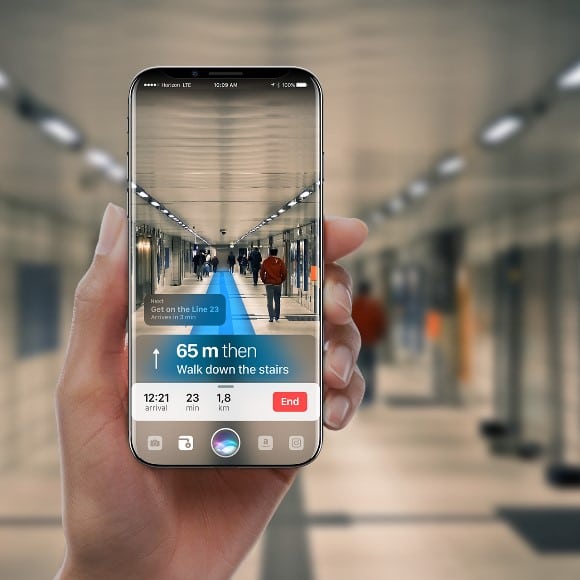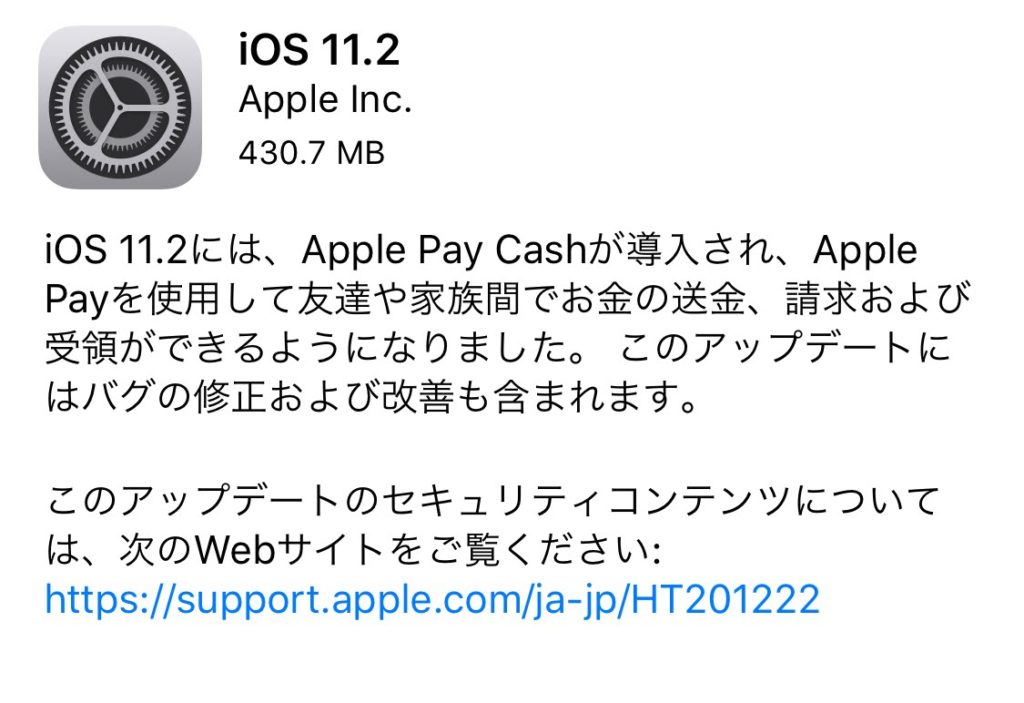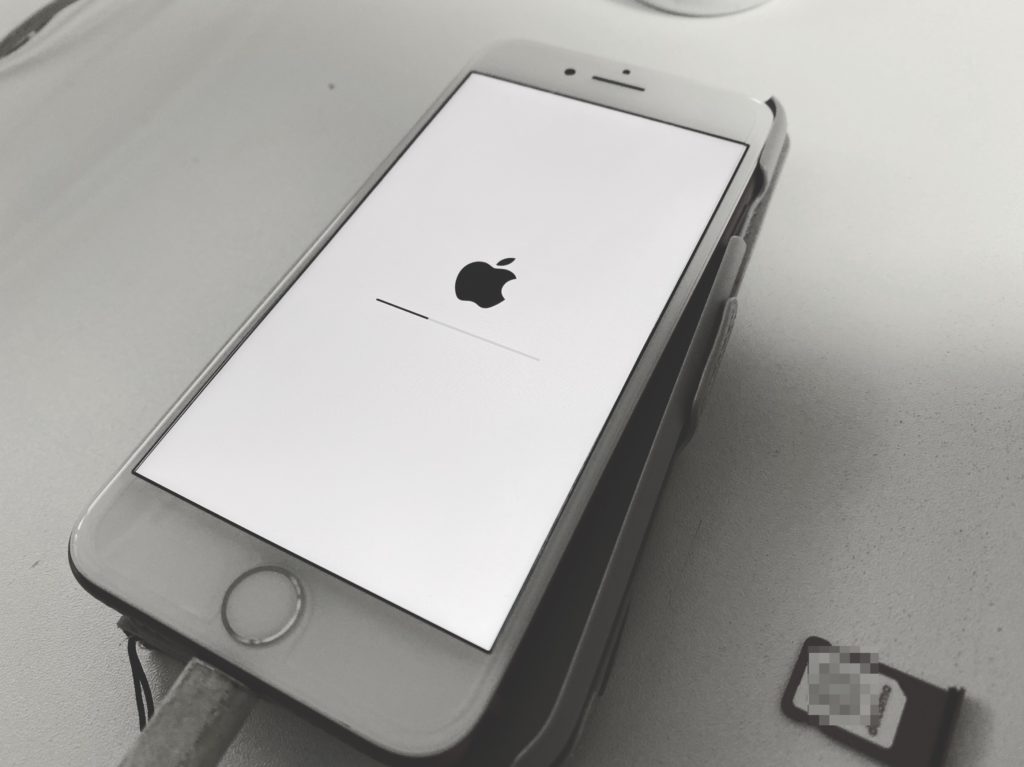iPhoneXの簡易アクセスが使いにくいのでAssistiveTouchを利用する
iPhoneXは画面比率は本体サイズギリギリまで大きいため、画面の上部をタッチするには少しだけ辛い方も多いと思います。今回は簡易アクセスとAssistiveTouchを活用して個人的に使いやすくカスタマイズを行った例をお伝えしたいと思います。
簡易アクセスの機能と仕組みを理解する
まずは簡易アクセスとはどのような機能かと説明をしますと「画面上位を下にずらして表示してくれる」という機能です。
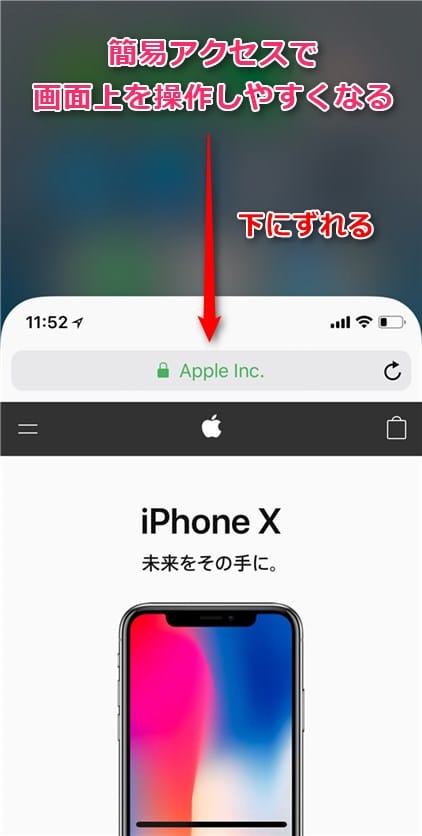
手の小さい方はもちろん、片手操作では指がつりやすい方にとっては重宝されている機能です。iPhoneX以前ではホームボタンの設定で簡易アクセスが可能となっていたため、iPhoneXでは画面下の棒表示を下にスワイプする事で簡易アクセスを行うことが出来ますが、標準では有効になっていないため、設定を行う必要があります。

簡易アクセスを設定してみよう
設定は[設定]→[一般]→[アクセシビリティ]→写真(1)の「簡易アクセス」をONにすれば行えます。ですが所感として簡易アクセスには少しだけ練習が必要なほど少しだけクセがあるようで、写真(2)の[AssistiveTouch]を利用して確実に行えるようにしたいと思います。
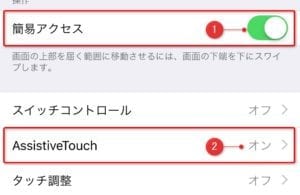
AssistiveTouchの[カスタムアクション]項目で以下の構成が比較的使いやすかったです。
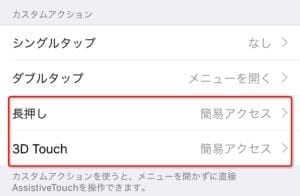
また慣れれば応用として3Dtouchをコントロールセンターにする事で、画面上部から下にスワイプする手間が省けて便利ですが頭の中でゴチャゴチャにならないように慣れてから設定を変えると良いかもしれません。
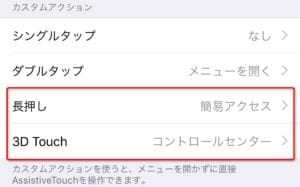
AssistiveTouchは設定次第で優秀な補助になる
iPhoneX以前のときにはあまり利用をしておりませんでしたが、実際に使ってみると補助ボタンの代替ではなく頻繁に利用する項目を入れるとより使いやすくなりますね。
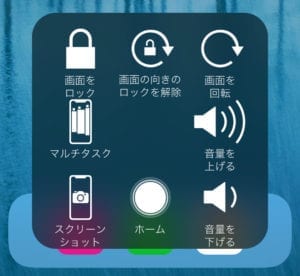
もし使ってみて気に入れば色々とカスタマイズをしてご自身に合う構成を探してみては如何でしょうか。


![【Spigen】iPhone X ケース, [ 米軍MIL規格取得 Qi 充電 対応 落下 衝撃 吸収 クリア ] ウルトラ・ハイブリッド アイフォン X 用 耐衝撃 カバー (iPhone X, クリスタル・クリア)](https://images-fe.ssl-images-amazon.com/images/I/41JTlpLtiRL._SL110_.jpg)